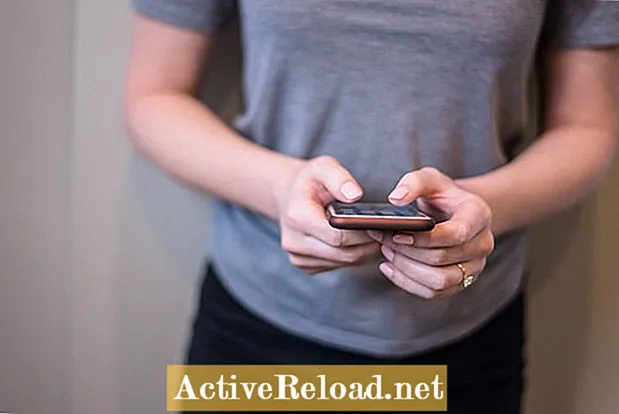Zawartość
- Masz problem z dotarciem do strony logowania routera?
- 1. Problem z łącznością sprzętu
- Sprawdź swoje okablowanie i swoją moc
- Uważaj na światła LED
- Czy router widzi komputer?
- Brak diod LED na końcu kabla komputera?
- Wciąż nie ma światła?
- 2. Niepoprawne wprowadzenie adresu IP routera
- Prawidłowe wprowadzenie adresu IP
- A co z routerami Netgear?
- Wpisz w pasku przeglądarki - nie na pasku wyszukiwarki
- 3. Problem z adresem IP na komputerze
- Dynamiczne a statyczne adresy IP
- Uruchomienie polecenia IPCONFIG w celu wyświetlenia adresu IP komputera
- Co to znaczy?
- 4. Używanie nieprawidłowej nazwy użytkownika i hasła
- 5. Problem z samym routerem bezprzewodowym
- 192.168.1.1 lub 192.168.0.1 lub routerlogin.net
Dorastałem używając Commodore 64. Wyprowadziłem dial-up BBS z mojego pokoju. Ta wczesna forma internetu zainspirowała moją dzisiejszą obsesję na punkcie komputerów.
Masz problem z dotarciem do strony logowania routera?
Niezależnie od tego, czy próbujesz uzyskać dostęp do konfiguracji routera bezprzewodowego po raz pierwszy, czy po prostu próbujesz wyświetlić aktualne hasło Wi-Fi z poprzedniej konfiguracji, będziesz musiał uzyskać dostęp do konsoli administracyjnej routera. Czasami konsola administratora jest nazywana ukrytą stroną routera.
Jeśli nie możesz wejść na stronę logowania, może to być spowodowane:
- Problem z konfiguracją połączenia przewodowego (na przykład zły kabel Ethernet)
- Błędne wprowadzenie adresu IP
- Problem z adresem IP na komputerze
- Niepoprawna nazwa użytkownika lub hasło
- Problem z samym routerem bezprzewodowym
Jeśli możesz wejść na stronę logowania, ale nie możesz ominąć strony logowania, również to omówię.
1. Problem z łącznością sprzętu
Po pierwsze, zanim przejdziemy przez różnego rodzaju kwestie techniczne, sprawdźmy podstawy.
Sprawdź swoje okablowanie i swoją moc
Pierwszą rzeczą, którą musisz upewnić się, jest to, że komputer, którego używasz, jest podłączony bezpośrednio do routera.
- Sprawdź, czy kabel Ethernet lub kabel sieciowy jest dobrze włożony do komputera i do numerowanego portu z tyłu routera.
- Jednym z najszybszych i najłatwiejszych rozwiązań problemów z łącznością internetową jest wykonanie cyklu zasilania. Cykliczne zasilanie routera oznacza odłączenie zasilania routera, odczekanie kilku sekund, a następnie ponowne podłączenie zasilania. Aby to zrobić, po prostu odłącz router od ściany, odczekaj 30 sekund i podłącz go ponownie.
Uważaj na światła LED
Z przodu routera powinno się świecić kilka świateł, w przeciwnym razie możesz patrzeć na problem z gniazdkiem elektrycznym lub spalony router. Numer portu, do którego jest podłączony kabel, powinien być również podświetlony diodą LED. Dioda LED znajduje się zwykle z przodu routera, ale może znajdować się na samym wylocie portu.
Czy router widzi komputer?
Wciąż nie ma kości? Pierwszą rzeczą, którą należy się upewnić, jest to, że router wskazuje, że widzi komputer, zapalając ponumerowaną diodę LED odpowiadającą numerowi portu, do którego jest podłączony. Sprawdź, gdzie kabel jest podłączony do tylnej części komputera i powinien mieć również diodę LED przy wyjściu kabla.
Brak diod LED na końcu kabla komputera?
Jeśli masz lampki na routerze, ale nie masz lampek na kablu podłączonym w numerowanym miejscu:
- wypróbuj każdy numerowany punkt, a jeśli to nie zadziała,
- wypróbuj inny kabel. Jeśli nie masz innego kabla,
- spróbuj odwrócić przewód, tak aby koniec komputera wszedł do routera, a koniec routera do komputera. Chociaż oba końce kabla są identyczne, widziałem, gdzie jeden koniec łączy się w jednym urządzeniu, ale nie w drugim.
Wciąż nie ma światła?
Sprawdź, czy na komputerze jest więcej niż jedno połączenie Ethernet. Często komputery stacjonarne mogą mieć zainstalowane dwie karty sieciowe, jedną zintegrowaną z płytą główną i jedną, która jest lub była aktualizacją połączenia na płycie głównej. Jeśli tak, spróbuj innego połączenia.
2. Niepoprawne wprowadzenie adresu IP routera
Nie tylko prawidłowe wprowadzenie adresu IP routera jest kluczowe, ale równie ważne jest miejsce, w którym wpisujesz adres IP. To jeden z najczęstszych błędów. Większość routerów, w zależności od marki, korzysta z jednego z nich 192.168.1.1 lub 192.168.0.1. Wypróbuj oba. Jeśli jeden nie zadziała, szanse są inne.
Prawidłowe wprowadzenie adresu IP
Następnie upewnijmy się, że nie wprowadzasz nieprawidłowego adresu IP.
Na przykład te przykłady są niepoprawne i nigdy nie będą działać:
www.192.168.1.1
www.192.168.1.1.com
192.168.1.1.com
192.168.o.1
Nie jest również konieczne umieszczanie pliku http: // lub https: // przed liczbami. Na przykład:
http://192.168.1.1
Wpisanie http: // jest w porządku, jeśli zostało wpisane poprawnie, ale po prostu zachowaj prostotę; nie musisz tego robić. Wstawienie więcej, niż jest to konieczne, tylko zwiększa prawdopodobieństwo popełnienia błędu i zajmuje więcej czasu. Wprowadź tylko adres IP (tylko cyfry i kropki). Pozwól przeglądarce automatycznie dodać część http: // na początku po naciśnięciu klawisza Enter.
A co z routerami Netgear?
Jeśli jest to router marki Netgear, zamiast wypróbować adres IP, możesz również spróbować routerlogin.net.
Wpisz w pasku przeglądarki - nie na pasku wyszukiwarki
Upewnij się, że nie wpisujesz adresu IP w wyszukiwarce lub pasku narzędzi wyszukiwania. Musisz go wpisać w pasku adresu u góry.
3. Problem z adresem IP na komputerze
Adres IP komputera musi znajdować się w tej samej podsieci, co adres IP routera, aby oba z nich mogły się ze sobą komunikować. Innymi słowy, jeśli adres IP routera to 192.168.1.1oznacza to, że adres IP komputera również musi zaczynać się od 192.168.1 .__ (ostatnie cyfry mogą być dowolną liczbą inną niż 0 lub 1 i mniejszą niż 255).
Jeśli adres IP routera to 192.168.0.1 wtedy oczywiście adres IP na komputerze również musi zaczynać się od 192.168.0 .__.
Jeśli komputer używa adresu IP zaczynającego się od innego, komunikacja między routerem a tym komputerem nie będzie możliwa.
Dynamiczne a statyczne adresy IP
Zwykle większość komputerowych kart sieciowych jest skonfigurowanych tak, aby automatycznie uzyskiwać adres IP z routera, aby router wystawiał zgodny adres IP, co nie stanowi problemu. Wymaga to skonfigurowania karty sieciowej automatycznie akceptującej adres IP nadany przez router.
Problem może się pojawić, jeśli karta sieciowa w komputerze ma skonfigurowany statyczny adres IP zamiast dynamicznego adresu IP (uzyskiwany automatycznie). Statyczny adres IP występuje wtedy, gdy zamiast pytać router o adres IP, ustawia się go na użycie określonego adresu IP, który ktoś w przeszłości wybrał i na stałe zakodował dla przewodowej karty sieciowej w komputerze. W takim przypadku możliwe jest, że zakodowany na stałe lub statyczny adres IP nie zaczyna się od 192.168.1 .__.
Aby sprawdzić, czy adres IP został przypisany do komputera, niezależnie od tego, czy pochodzi z routera, czy ustawiony jako statyczny adres IP, należy uruchomić IPCONFIG polecenie z poziomu okna poleceń lub okna DOS.
Uruchomienie polecenia IPCONFIG w celu wyświetlenia adresu IP komputera
Aby znaleźć adres IP przewodowej karty sieciowej w systemie Windows XP, Vista lub 7:
- Kliknij Początek przycisk.
- Kliknij Biegać. (W Widok i 7: Nie ma biegu. Zamiast tego istnieje plik Zacznij szukać pole, które możesz wpisać.)
- Wpisz CMD lub KOMENDA.
- naciśnij Wchodzić.
- Rodzaj IPCONFIG i naciśnij Wchodzić.
W systemie Windows 8:
- Naciśnij i przytrzymaj klawisz Windows (wygląda jak flaga) i naciśnij X w tym samym czasie.
- Rodzaj IPCONFIG i naciśnij Wchodzić.
Uwaga: wielkość liter nie jest rozróżniana.
W zamian powinieneś otrzymać coś, co brzmi tak:
Microsoft Windows XP [wersja 5.1.2600]
(C) Copyright 1985-2001 Microsoft Corp.
C: Documents and Settings Administrator> ipconfig
Konfiguracja IP systemu Windows
Adapter Ethernet Połączenie lokalne:
Sufiks DNS specyficzny dla połączenia:
Adres IP. . . . . . . . . . . . : 192.168.1.2
Maska podsieci . . . . . . . . . . . : 255.255.255.0
Brama domyślna . . . . . . . . . : 192.168.1.1
C: Documents and Settings Administrator>
Co to znaczy?
- Adres IP to adres IP komputera.
- Brama domyślna (w tym przypadku, ponieważ jestem w tej samej podsieci) widzi i pokazuje adres IP routera.
Jeśli Twój adres IP nie zaczyna się od 192.168.1. wtedy szanse są ustawione na statyczny adres IP. Zmiana adresu IP na dynamiczny lub automatyczne uzyskiwanie adresu IP powinna rozwiązać problem.
4. Używanie nieprawidłowej nazwy użytkownika i hasła
Jeśli przechodzisz do strony logowania routera, upewnij się, że próbujesz użyć najpopularniejszych loginów do routera lub odszukaj poprawny login do routera.
5. Problem z samym routerem bezprzewodowym
Routery od czasu do czasu ulegają awarii. Jeśli jest to starszy router, może to być dobra okazja do ulepszenia sieci bezprzewodowej i skorzystania z najnowszych technologii. Moja osobista sugestia to router Edimax AC1200. Jest to najszybszy jak dotąd router bezprzewodowy, jeden z najtańszych routerów, a nawet jest wyposażony w bezprzewodową kartę sieciową do komputera.
192.168.1.1 lub 192.168.0.1 lub routerlogin.net
Ten artykuł jest dokładny i zgodny z najlepszą wiedzą autora. Treści służą wyłącznie do celów informacyjnych lub rozrywkowych i nie zastępują osobistych porad ani profesjonalnych porad w kwestiach biznesowych, finansowych, prawnych lub technicznych.